
Innehållsförteckning:
- Författare John Day [email protected].
- Public 2024-01-30 12:37.
- Senast ändrad 2025-01-23 15:10.
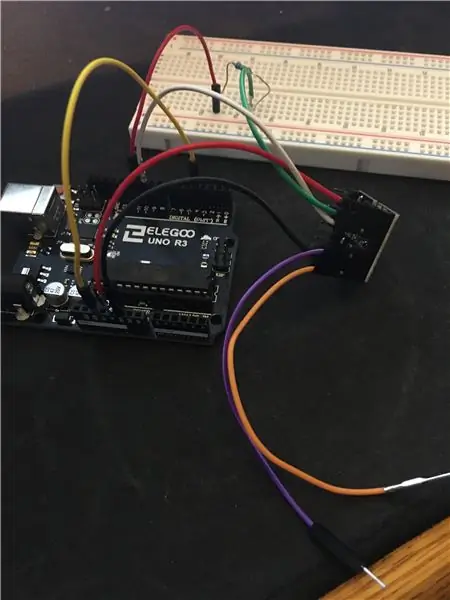
Hej! Jag heter Justin, jag är junior på gymnasiet, och denna instruktionsbok visar dig hur du gör en dörrklocka som utlöses när någon kliver på din dörrmatta och kan vara vilken låt eller låt du vill! Eftersom dörrmattan utlöser dörrklockan är det ingen användning av händer.
Tillbehör
1. Arduino UNO
2. DFPlayer Mini MP3 -spelare och KeeYees minihögtalare.
3. Micro SD -kort och SD -adapter.
4. Jumper Wires (2 han-till-hane, 6 han-tp-hona), 5. 1, 1k motstånd
6. USB till Arduino -kabel.
7. 9V batteri
8. 9V batteri Arduino Adapter
9. Folie
10. Kartong (detta kan variera)
11. Tejp (kan kanske använda lim eller något liknande)
12. En Arduino -brödbräda (tillval)
13. Och sist men inte minst, en dator som kan ladda ner koden till Arduino med Arduino IDE installerat.
Steg 1: Arduino -installation
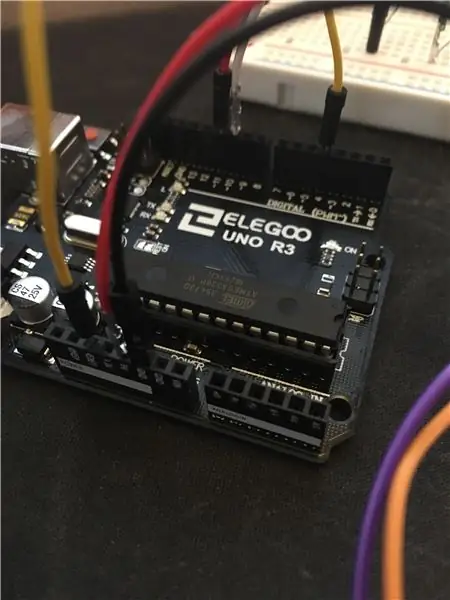
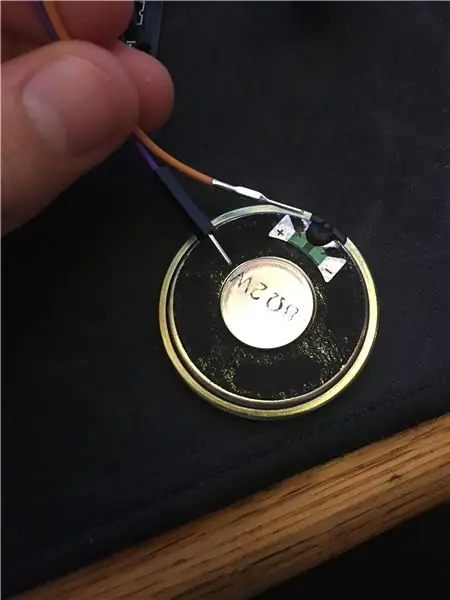
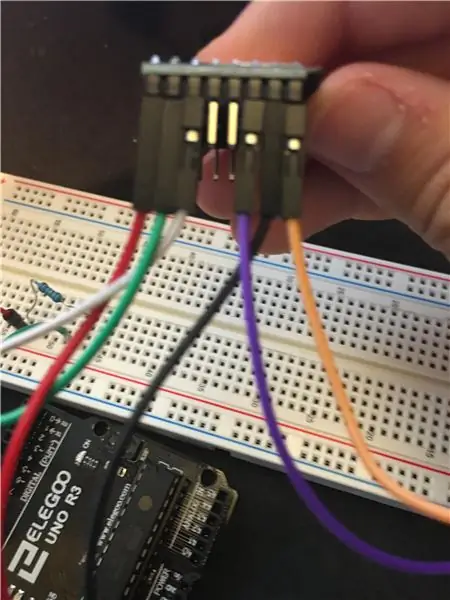
Först måste vi installera kablarna från Arduino till DFPlayer och högtalare.
1. Anslut en hona-till-han-kabel från 5v Arduino-stiftet till längst till vänster på DFPlayer. (Röd tråd)
2. Anslut en hon-till-han-kabel från GND Arduino-stiftet (bredvid 5v-stiftet) till den andra från den högra stiftet på DFPlayer (svart kabel)
3. Anslut två ledningar till de längst till höger stiften på DFPlayer, på vardera sidan av den svarta tråden. (Lila och orange ledningar) Dessa trådar kan fästas på högtalaren hur du vill så länge de rör vid metallen. Jag använde tejp för detta.
4. Anslut en hon-till-han-kabel från ~ 10-stift på Arduino till den tredje från vänster stift på DFP-skiktet. (Vit tråd)
5. Anslut en han-till-han-kabel från återställnings-Arduino-stiftet till 4 Arduino-stiftet. (gul)
6. Anslut en hona-till-han-kabel från den andra från den vänstra stiftet på DFP-skiktet till motståndet (1k) och anslut sedan motståndet till en man-till-han-kabel som ansluts till ~ 11-stiftet på Arduino.
Nu när ledningarna är anslutna kan vi gå vidare till att välja vår ringklocka för dörrklockan.
Steg 2: Välj din anpassade dörrklocka
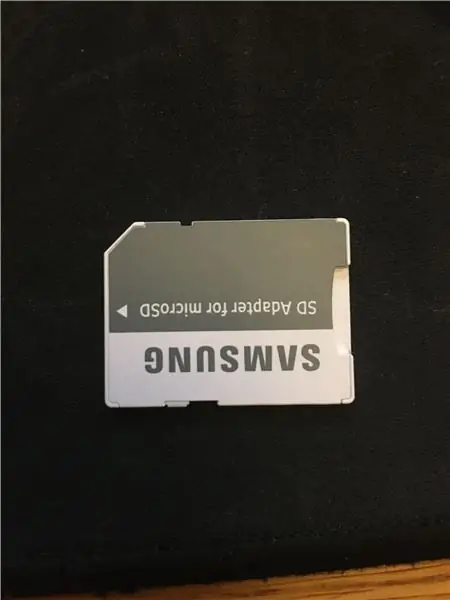
1. Med kablarna installerade måste vi nu ansluta vårt MicroSD -kort till vår SD -adapter och se till att det lilla reglaget inte är inställt på "lås". Nu måste SD -adaptern anslutas till din dator, via USB -adapter eller SD -adapter beroende på din dator.
2. Ljudfilen måste vara en MP3 -fil, jag valde min fil från YouTube där jag använde en online till mp3 -omvandlare online. (https://ytmp3.cc/en13/)
3. När MP3 -filen har laddats ner kopierar du filen till ditt Micro SD -kort. För att säkerställa att den spelar ordentligt är det bäst att ha ett tomt Micro SD -kort och i rotkatalognamnet MP3 -filen något liknande för "0001Hello. MP3", de fyra siffrorna är viktiga, efter det kan du namnge det vad som helst.
4. Med Micro SD -kortet klart kan du nu ansluta det till DFPlayer.
Steg 3: Kodning av Arduino
Därefter måste vi ansluta Arduino till datorn.
1. Ladda ner och installera Arduino IDE vid behov och starta sedan en ny skiss.
2. För att koden ska fungera måste vi lägga till några bibliotek till Arduino IDE. Under provkod bör det finnas en nedladdningslänk (här). När. ZIP -filen har laddats ner, öppna Arduino IDE, gå till skiss, Inkludera bibliotek, Lägg till. ZIP -bibliotek och hitta den nedladdade. ZIP -filen.
3. Ladda ner DOORBELL.ino Sketch -filen nedan. Det mesta av koden kan förbli oförändrad, men det finns några rader du vill ändra baserat på din MP3 -fil.
"myDFPlayer.volume (30); // Ställ in volymvärde. Från 0 till 30"
så här kan du ändra volymen, bara ändra numret till allt från 00 till 30.
"if (millis () - timer> 3000) {"
detta är hur länge klippet kommer att spelas i, 3 sekunder, om du klipper är 6 sekunder ändra 3 till ett 6, och så vidare.
I min video kommer jag att göra mitt bästa för att förklara vad koden gör och betyder, men jag kommer att hålla den kortare här.
Steg 4: Kör koden och testa högtalarna
Anslut nu din Arduino till din dator, sedan i Arduino IDE gå till verktyg, ombord och välj Arduino UNO, sedan gå till verktyg, Port och välj porten med din Arduino. (det kommer förmodligen bara att finnas ett alternativ) Fortsätt sedan och tryck på uppladdningsknappen. (högerpilen uppe till vänster) Nu kan du koppla ur Arduino från datorn och koppla in 9V -batteriet och adaptern till Arduino.
Med vår nuvarande inställning kommer melodin att spelas omedelbart, om och om igen. För att ändra detta måste vi göra nästa del som är själva dörrmattan.
Steg 5: Utlösaren för dörrmattan
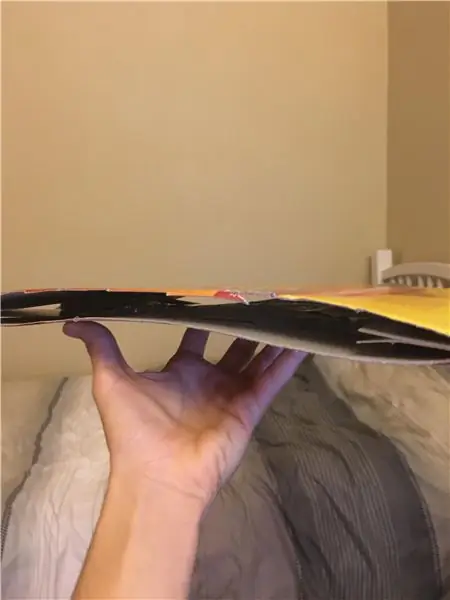
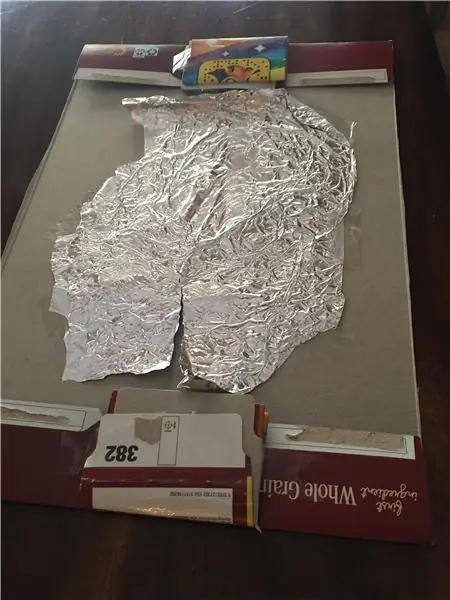
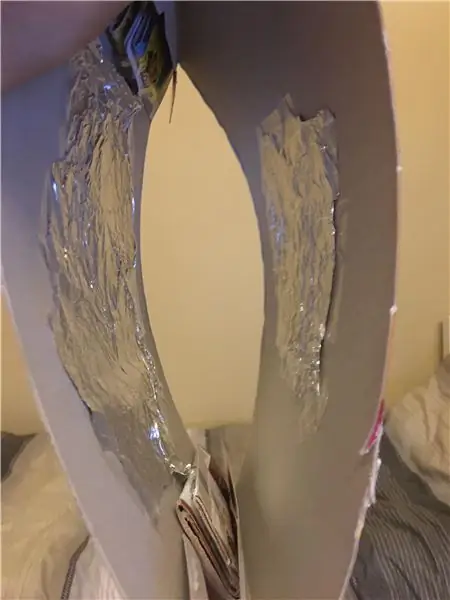
Det är här du kan bli kreativ beroende på vilket material du har till hands. Konceptet är att när någon står på dörrmattan trycker två lager av folie mot varandra så att en elektrisk signal kan passera, vilket utlöser Arduino -återställningen som får den att börja spela melodin. Jag använde en kartongflingor för att skapa två lager som hölls isär på kanterna och sedan täcktes med stanniol i mitten. När mattan har skapats måste den gula ledningen som förbinder återställningen och "4" på Arduino tas bort. Detta kommer att stoppa flödet av uppspelning av melodin. Med hjälp av längre bygeltrådar eller anslutning av flera små måste stanniolskikten var och en anslutas till trådar, vilket gör att två långa trådar kommer från mattan. Den ena kabeln måste anslutas till återställningsstiftet medan den andra går in i 4 -stiftet. När stanniolskikten berörs kommer trådarna att anslutas och starta om dörrklockans flöde.
Steg 6: Slutet
Tack igen för att du tittade och eller läste min Instructable.
Rekommenderad:
Motion Triggered Neopixel RGB -skor !: 5 steg (med bilder)

Motion Triggered Neopixel RGB -skor !: NeoPixels är fantastiska vi kan styra hundratals lampor med 3 trådar, dvs 5V, Din & GND och i den här självstudien kommer jag att visa hur du kan göra Motion Triggered NeoPixel RGB -skor! Så utan vidare måste vi komma igång
Hip Hop Door Bell: 9 steg (med bilder)

Hip Hop Door Bell: En dörrklocka med flera prover och en skivspelare som du faktiskt kan klia på! Så, ett par år sedan efter ett Facebook -inlägg om en idé om en dörrklocka med separata ringar för varje person i mitt hus, min kompis slängde in tanken på att det skulle inkludera
Eye Guardian: Sound Triggered Eye Protection: 9 steg (med bilder)

Eye Guardian: Sound Triggered Eye Protection: Eye Guardian är ett Arduino-drivet, High Decibel kontinuerligt ljud som utlöser ögonskydd. Den upptäcker ljud från tung utrustning och sänker skyddsglasögonen medan utrustningen används. Kontur I det första steget kommer jag att förklara Inspirati
Micro: bit Triggered Minecraft Selfie Wall Project: 10 steg (med bilder)

Micro: bit Triggered Minecraft Selfie Wall Project: Välkommen till mitt senaste projekt för att hjälpa eleverna att demonstrera kraften i kodning och fysisk dator.Den första videon är en snabb översikt av projektet. Den andra videon är en komplett steg -för -steg -handledning om hur att kopiera detta projekt och förhoppningsvis
Motion Triggered Spy Cam: 5 steg (med bilder)

Motion Triggered Spy Cam: Nu kan du göra hemlig övervakning med denna " fångade i rörelse " spionvideokamera som spelar in hemlig video och ljud. Se det i aktion och testresultaten
